Dette afsnit forklarer, hvordan man indtaster en destination
fra startskærmen i nem tilstand.
SKIFT AF FUNKTION
Hvis maskinen ikke kan udskrive,
fordi den er løbet tør for papir eller toner, kan modtagne faxer
videresendes til en anden faxmaskine, der tidligere er blevet gemt.
Gem en modtager ved at vælge [
Afsendelsesindstillinger] i Instillingstilstand.
Hvis maskinen har modtaget data, blinker informationsindikatoren
hvidt.
Denne funktion er praktisk på et kontor eller arbejdsområde,
der har to eller flere telefonlinjer, og en anden faxmaskine er
forbundet til en anden linje end maskinen.
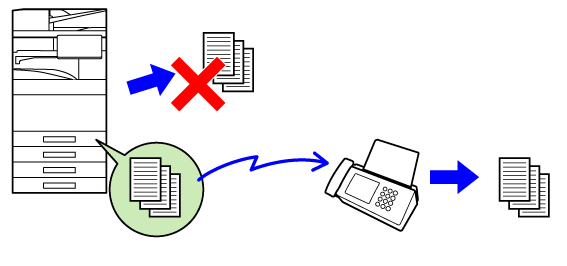
Kontroller, at informationsindikatoren blinker og tryk på tasten [Indstillinger] på hjemmeskærmen.
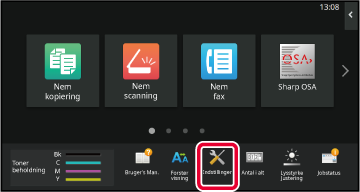
Tryk på tasten [Systemindstillinger] → [Indstillinger For Billedafsendelse] → [Modtag/send faxdata (Manuelt)].
Tryk på tasten [Execute] i [Videresend Modtagne Data] for at begynde videresendelse.
Du kan få modtagne faxmeddelelser
videresendt automatisk til en faxadresse, internetfaxadresse, email-adresse, filserveradresse,
desktopadresse eller netværksmappeadresse. Modtagne data kan videresendes
til de angivne destinationer uden at blive udskrevet.
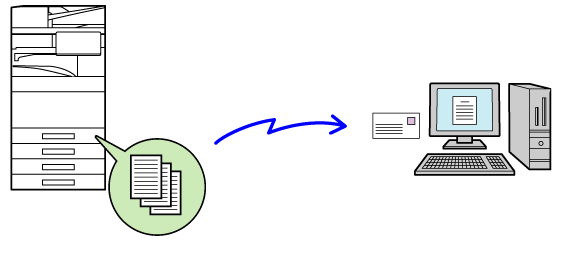
Konfigurer alle videresendelsesindstillinger for modtagne
faxer i indstillingstilstand (webversion). Se "VISNING AF INDSTILLINGSFUNKTIONEN (WEBVERSION)" for oplysninger om, hvordan du får adgang til indstillingsfunktionen (webversion).
Den følgende forklaring forudsætter, at der er opnået adgang
til indstillingsfunktionen (web-version) med administratorrettigheder.
Klik på [Systemindstillinger] → [Indstillinger For Billedafsendelse] → [Indgående routing-indstillnger (videreafsendelse/lagring)] → [Administration Indstillinger] i "Indstillinger (webversion)".
Vælg [Aktivere] i "Indgående Routing" og klik på [Send].
 .
.Klik på [Reg. af afsenderadresse] i menuen [Indgående routing-indstillnger (videreafsendelse/lagring)] i "Indstillinger (webversion)".
Indtast afsenderadressen eller faxnummeret i "Internet Fax Adresse" eller "Faxnummer" efter behov og klik på [Føj til liste].
Den indtastede adresse bliver føjet til listen "Adresse skal Indtastes". Angiv adressen direkte (maks. 1500 tegn), eller vælg adressen fra en global adressebog ved at klikke på knappen [Global adressesøgning]. Gentag disse trin for at gemme flere afsenderadresser eller faxnumre.Når du er færdig med at tilføje adresse, klikkes på [Send]-knappen.
Klik på [Indstillinger for indkommende routing] i [Indgående routing-indstillnger (videreafsendelse/lagring)] i menuen "Indstillinger (webversion)" og klik på knappen [Tilføj].
Indtast et "Tabelnavn".
Vælg den afsender, hvis faxer skal videresendes.
Vælg videresendelsesvilkår.
 ) for den ønskede ugedag for at angive
dag og tid for videresendelse af modtagne data. Angiv tiden ved
at markere afkrydsningsfeltet [Sæt tid for vidresendelse] (
) for den ønskede ugedag for at angive
dag og tid for videresendelse af modtagne data. Angiv tiden ved
at markere afkrydsningsfeltet [Sæt tid for vidresendelse] (
 ) og angive tiden.
) og angive tiden.Vælg filformatet.
Formatet kan indstilles separat for hver videresendelsesadresse (for hver af videresendelsesadresserne 1, 2 og 3 i tabellen).Vælg modtageren fra adressebogen.
Du kan specificere flere registrerede adresser eller telefonnumre fra maskinens adressebog.Indtast en modtager direkte og angiv modtageren.
Klik på [Send].
Klik på [Indstillinger for indkommende routing] i [Indgående routing-indstillnger (videreafsendelse/lagring)] i "Indstillinger (webversion)".
Vælg [Send til alle videresendelsesdestinationer.] eller [Videresend baseret på videres.betin.] fra videresendelsestabellen.
Vælg [Fremsend altid] eller [Videresend kun modtagne data på angivne dage.] fra videresendelsestabellen.
Indstillingerne for videresendelsestilladelse, som vises her, er sammenkædet med de videresendelsesvilkår, der er indstillet i trin 10. ) og derefter klikke på [Slet].
) og derefter klikke på [Slet].Klik på [Send].
Modtagne faxer kan gemmes
på maskinens lagringsplads. Gemte faxer kan vises på en computer.
Indstil PDF, TIFF (flere) eller TIFF (enkel) for de gemte
internetfaxer.
Du kan også modtage besked om lagringsresultatet eller lagringsmappen
via e-mail.
Modtagne faxer gemmen i følgende bibliotek:
\\MFP\faxreceive
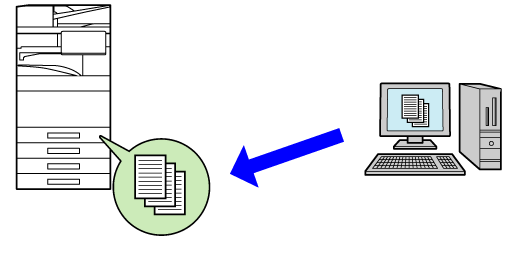
Sådan
gemmes modtagne faxer på lagringspladsen
I "Indstillinger (administrator)" skal du klikke på [Systemindstillinger] → [Netværks Indstillinger] → [Offentlig mappe/NAS-indstilling]. (Administratorrettigheder er påkrævet).
Vælg [Tilladt] i "faxreceive:Anvendt lager", og klik på [Send].
Indstillinger
for lagring af modtagne faxer på lagringspladsen
Klik på [Systemindstillinger] → [Indstillinger For Billedafsendelse] → [Indgående routing-indstillnger (videreafsendelse/lagring)] → [Indgående routing-indstillinger (Lagring)] i "Indstillinger (administrator)" (administratorrettigheder er påkrævet).
Modtagne faxer kan videresendes manuelt
efter modtagelsen.
Denne er tilgængelig, hvis [Systemindstillinger] → [Indstillinger For Billedafsendelse]
→ [Fælles Indstillinger]
→ [Driftsindstillinger] → [Indstilling af forhåndsvisning] → [Indst.for check af modt.billed
data] aktiveres
* i "Indstillinger (administrator)".
* Standard fabriksindstilling er deaktiveret.
Når data modtages, vises øverst på skærmen.
øverst på skærmen.Tryk på [Kontroller de modtagne data.] i systeminformationer.
Den modtagne data vises på liste.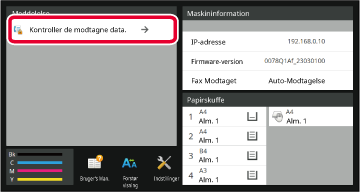
Tryk på tasten for de modtagne data, du ønsker at videresende, og tryk på [Videresend til anden adresse].
 for at få vist en liste over modtagne
data.
for at få vist en liste over modtagne
data. 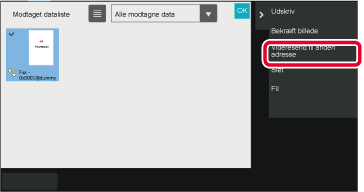
Vælg destinationen fra adressebogsskærmen, og tryk på tasten [Start].
Version 06a / bp70c65_usr_06a_da